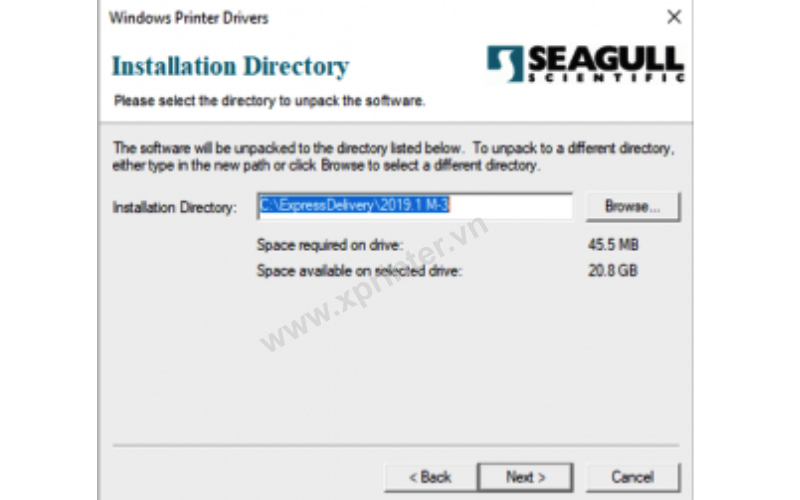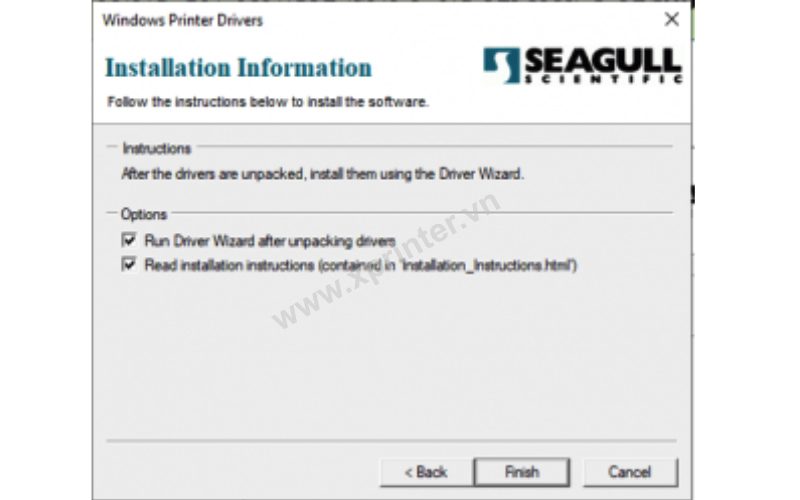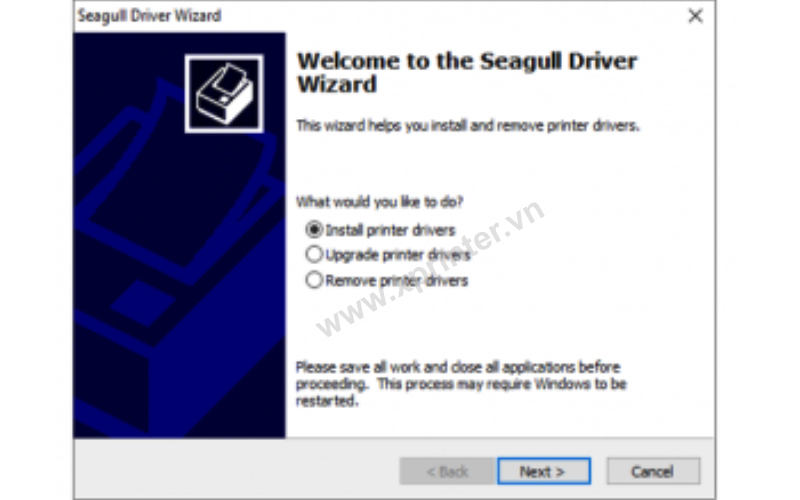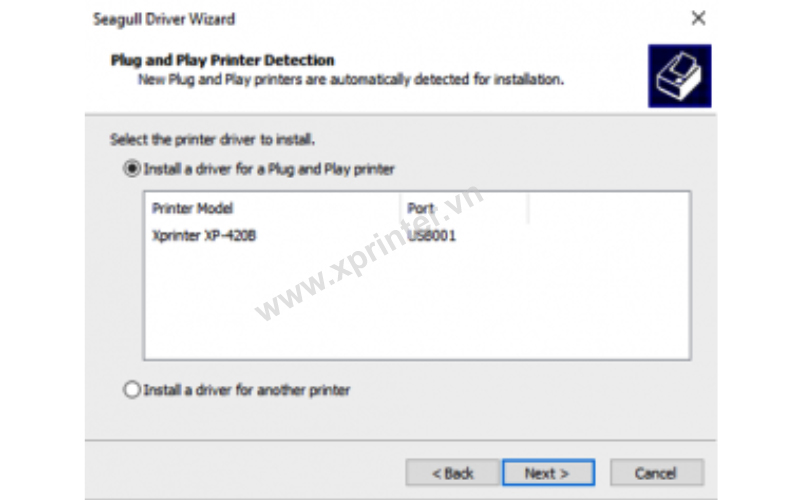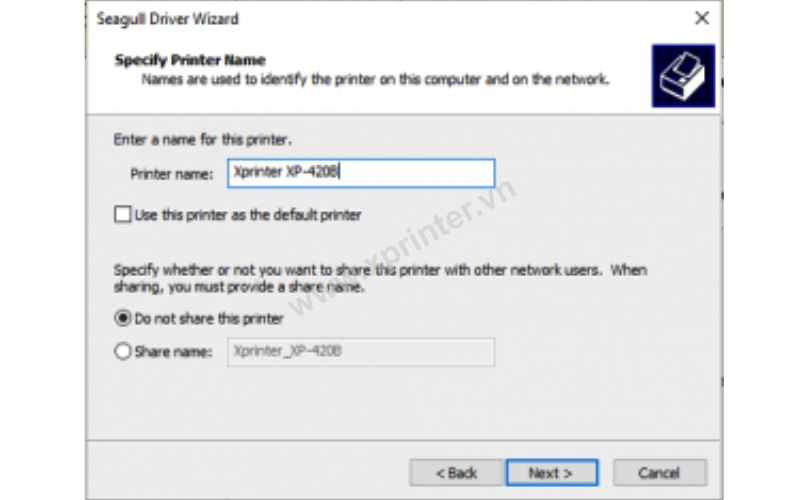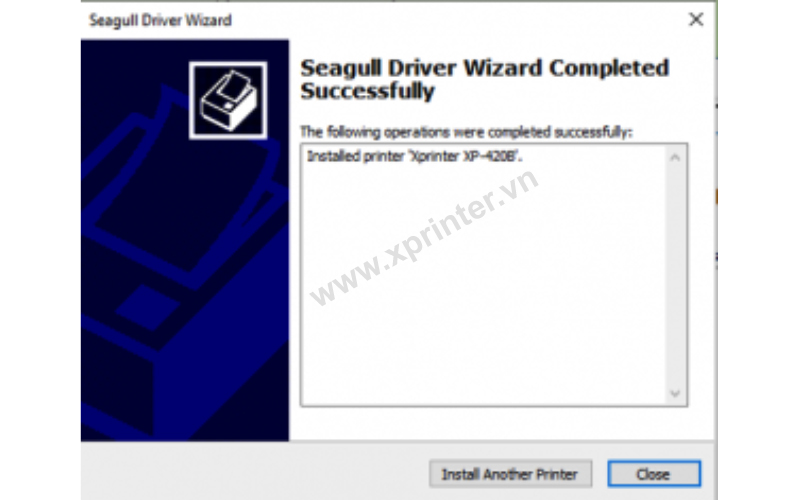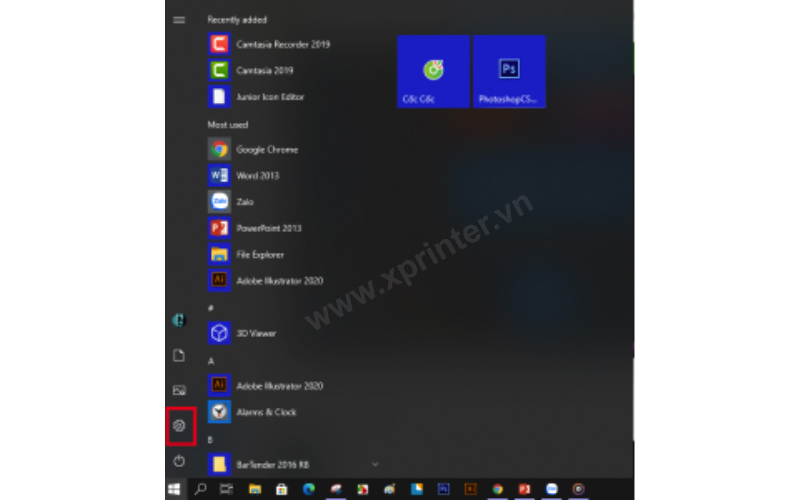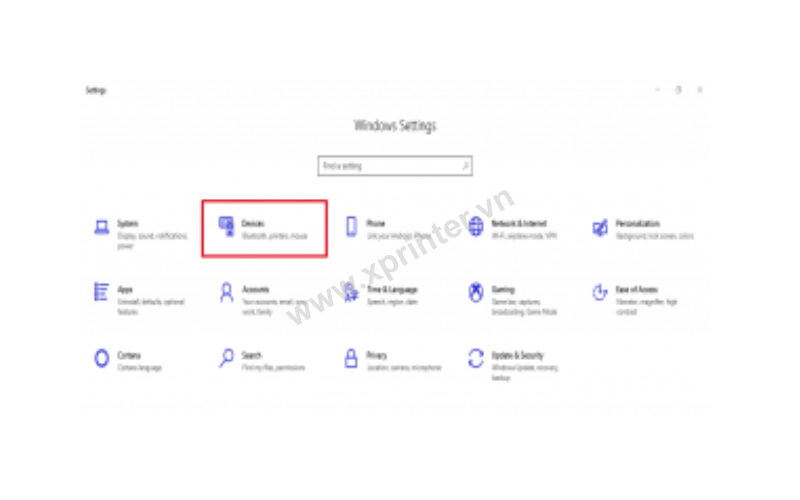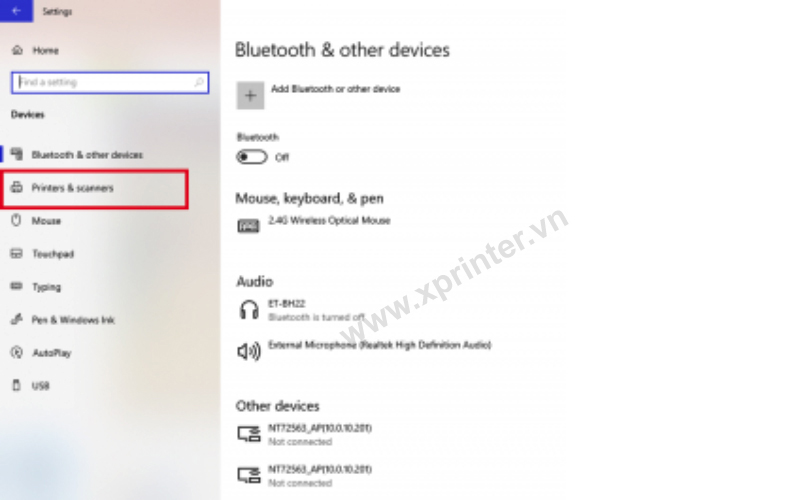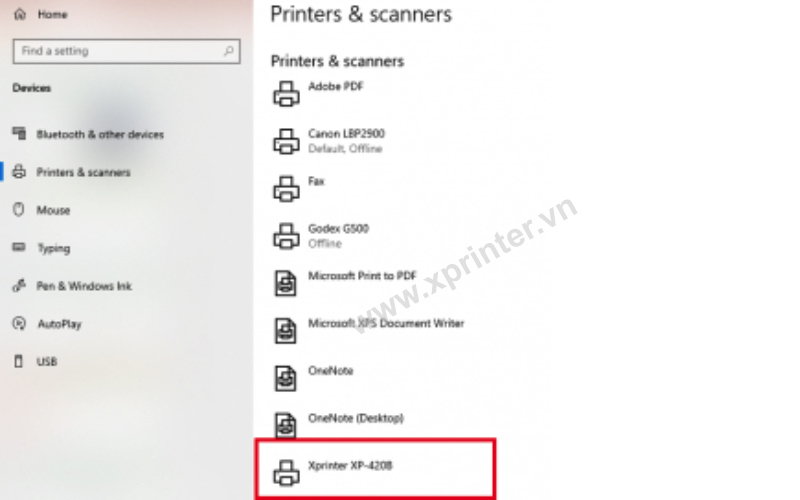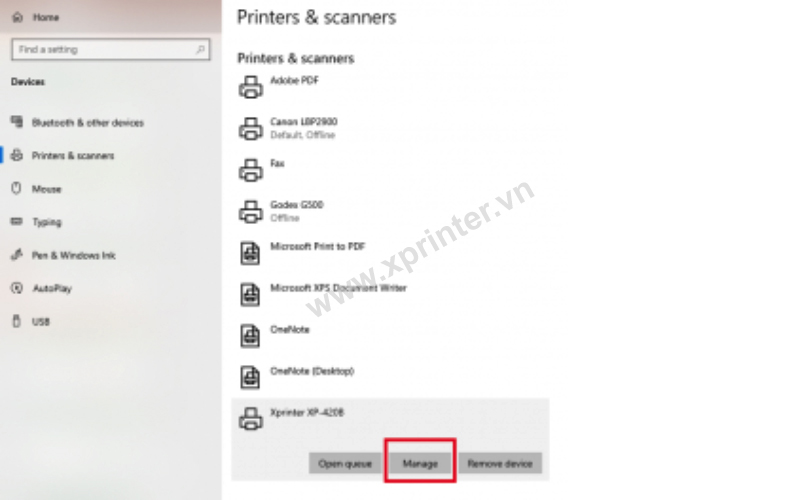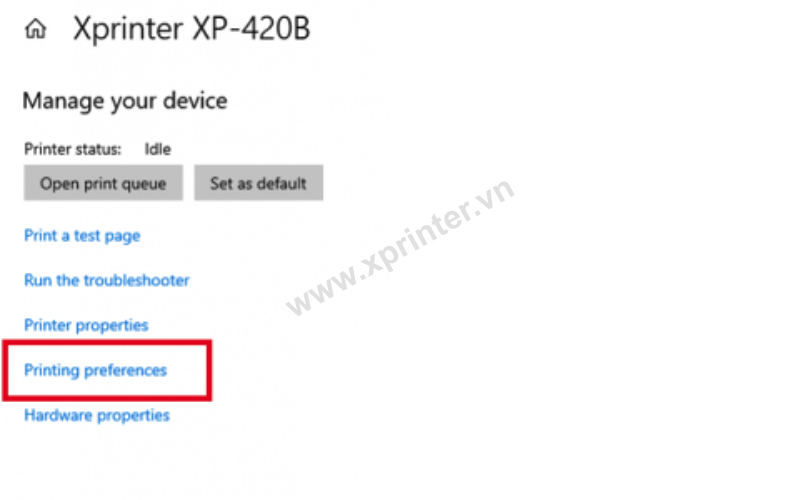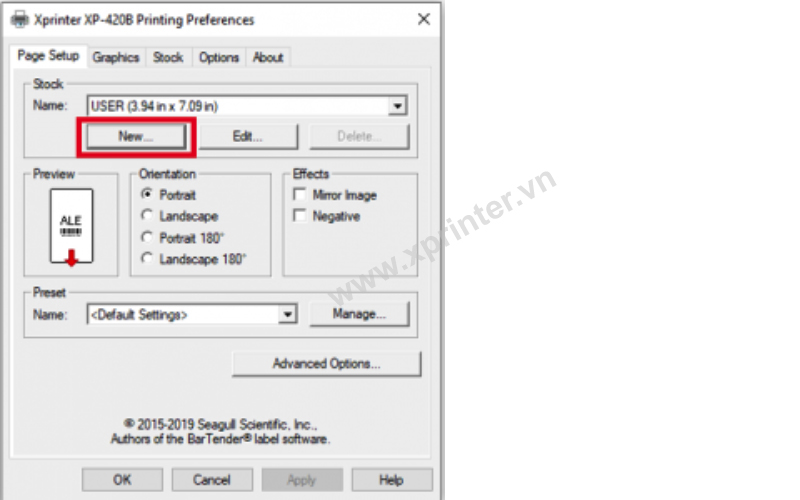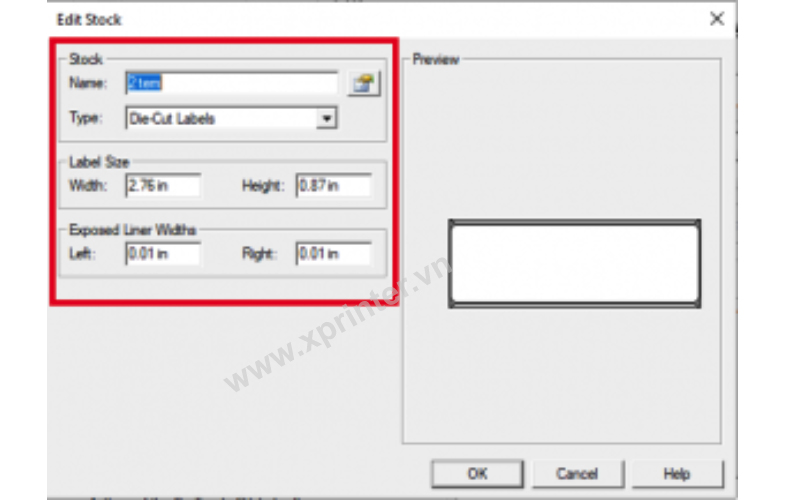Hướng dẫn download và cài đặt driver cho máy in nhãn Xprinter XP-420B
Hiện nay có rất nhiều loại máy in tem nhãn mã vạch được bán trên thị trường. Hôm nay chúng tôi sẽ giới thiệu, hướng dẫn các bạn cài đặt một trong những chiếc máy in thông dụng, và bán chạy nhất tại Việt Nam hiện tại. Đó là chiếc máy in đặc biệt Xprinter XP-420B. Dưới đây Xprinter Việt Nam sẽ hướng dẫn các bạn cài đặt và thiết lập khổ giấy cho máy in XP-420B.
Link tải driver click Tại đây
1. Hướng dẫn cài đặt driver
Bước 1: Mở file driver đã được tải về trước đó. Click chuột trái 2 lần vào thư mục như trên màn hình.
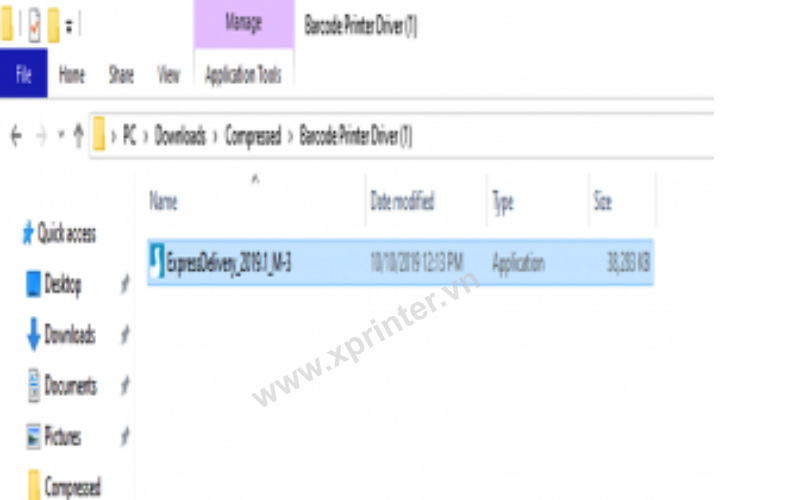
Bước 2: Chọn “I accept…” Sau đó bấm “Next”.
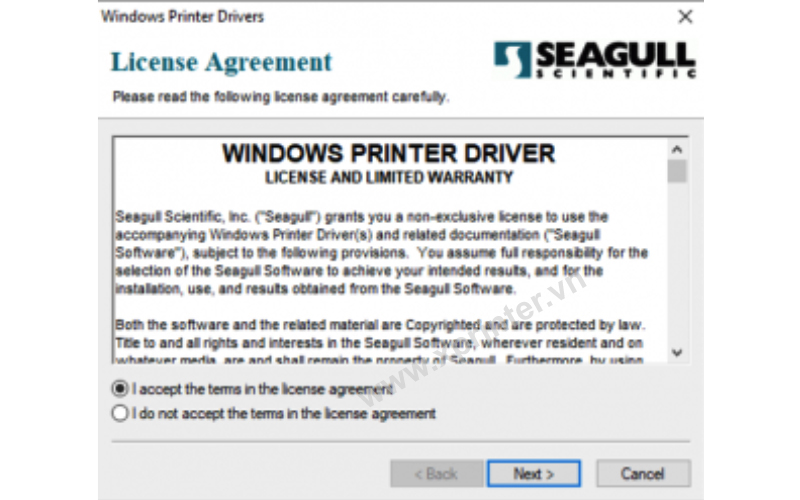
Bước 3: Chọn ổ đĩa muốn cài, thường sẽ mặc định là ổ “C”. Sau đó bấm “Next”.
Bước 4: tick vào 2 ô như hình và tiếp đó bấm “Finish”.
Bước 5: Tick chọn “Install printer drivers”. Sau đó bấm “Next”.
Bước 6: Bật nguồn và kết nối máy in bằng sợi cable USB và chọn kết nối “USB”, như hình dưới. Sau đó bấm “Next” máy sẽ tự động nhận model 420B và usb port sau đó chọn “Next”.
Lưu ý:
- Bạn có thể tùy chỉnh đặt tên máy in theo ý của bạn. Bạn có thể chọn đây là máy in mặc định ở dòng ngay dưới.
- Cuối cùng click chọn “Close” để hoàn tất cài đặt.
- Chúc mừng bạn đã cài đặt thành công driver cho máy in tem nhãn Xprinter XP-420B
2. Thiết lập khổ tem cho máy in Xprinter XP-420B (windows 10)
Bước 1: Vào Setting
– Tiếp theo chọn Devices
– Chọn Printers & scanners
– Chọn máy in Xprinter XP-420B
Bước 2: Chọn Manage
– Chọn Printing preferences
Tại trang “Page Setup”, chọn nút “New” như hình dưới:
Đối với loại decal nhiệt in mã vạch 2 tem 35×22 mm thì sẽ cài đặt những thông số kỹ thuật kích cỡ đúng như vòng tròn màu đỏ, sau đó bấm “ OK ’ .
Lưu ý : Để bảo vệ tính đúng mực, tất cả chúng ta nên đổi từ inch sang milimet cho thuận tiện. Thông số đúng mực là “ 35 mm ” và “ 22 mm ” .Cuối cùng bấm “Apply” rồi “Ok” 2 lần. Bây giờ bạn có thể in thử để kiểm tra kết quả.
Chúc những bạn cài đặt thành công xuất sắc, và có những thuận tiện việc làm cùng Xprinter XP-420B .
Video hướng dẫn sử dụng máy in decal nhiệt Xprinter XP-420B
Mọi thắc mắc xin vui lòng liên hệ: Xprinter Vietnam
Address: Tầng 21 Capital Tower 109 Trần Hưng Đạo, P. Cửa Nam, Q. Hoàn Kiếm, Tp. Hà Nội
Hotline: 0987 919 040
Website: www.xprinter.vn
E-Mail : [email protected]
Source: https://suadieuhoa.edu.vn
Category : Lắp điều hòa